Nếu muốn gia tăng hiệu suất khi sử dụng máy tính Windows thì đừng bỏ qua 5 phím tắt cực kỳ hữu ích dưới đây. Chỉ với 5 phím tắt này, bạn có thể thực hiện công việc nhanh đến không ngờ đấy. Chính vì vậy, hãy nhanh tay lưu lại những phím tắt này ngay.

Trên Windows, có rất nhiều phím tắt giúp bạn có thể thực hiện nhanh các công việc. Bạn có thể tham khảo thêm bài viết của Học viện iT.vn: “Tổng hợp những phím tắt cơ bản trên Windows 10”.
1. Windows + Shift + S
Không cần sử dụng đến phần mềm của bên thứ ba, bạn cũng có thể chụp ảnh nhanh màn hình máy tính bằng cách nhấn tổ hợp phím tắt Windows + Shift + S. Đây chính là phím tắt của công cụ Snipping Tool và Snip & Sketch.
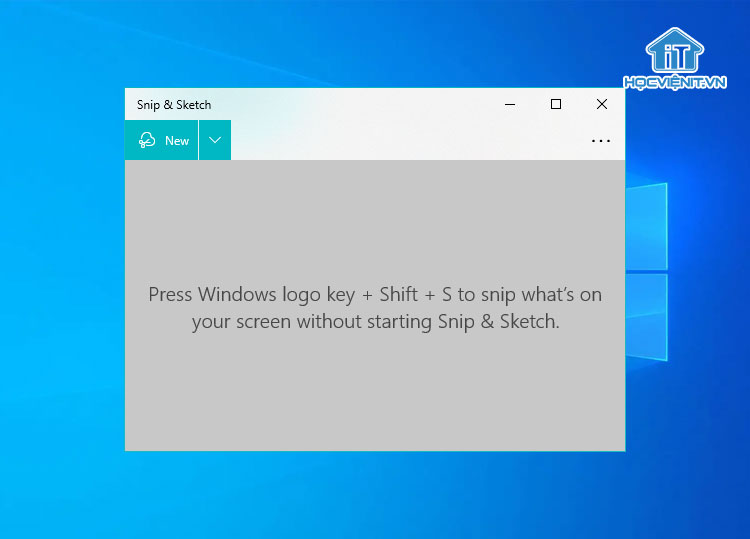
Sau khi bạn nhấn phím tắt này, hình ảnh đã được lưu vào bộ nhớ tạm của máy tính và bạn có thể paste (Windows + V) vào bất cứ vị trí nào mà bạn muốn. Ngoài ra, nếu bạn muốn thêm ghi chú hay chỉnh sửa hình ảnh này thì bạn có thể nhấn vào thông báo hiện lên sau khi chụp và một màn hình chỉnh sửa sẽ được hiện lên. Bạn có thể chỉnh sửa tại đây và lưu lại hình ảnh nếu muốn.
Xem thêm: Tất tần tật về Snip & Sketch – Công cụ chụp ảnh màn hình máy tính
2. Windows + “.”
Bạn thường xuyên sử dụng các emoji để cho đoạn chat của mình giàu cảm xúc và sinh động hơn? Vậy hãy sử dụng ngay phím tắt Windows + “.”.
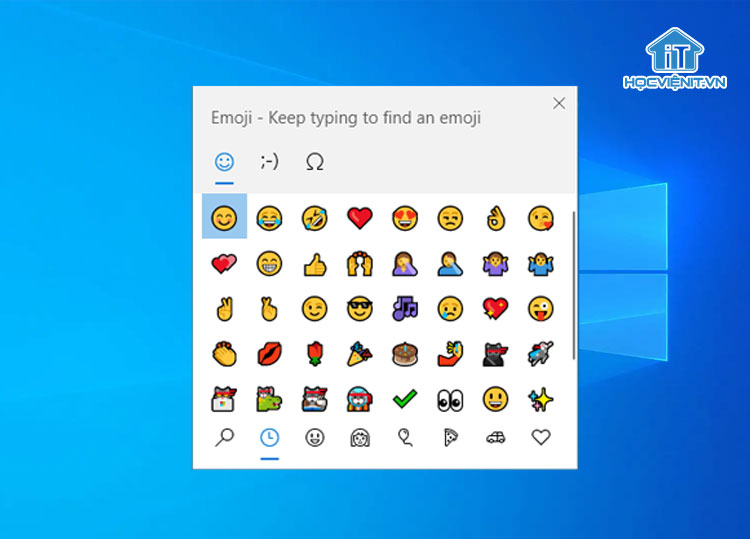
Đây là phím tắt mở nhanh một khung bao gồm tất cả các emoji được tích hợp trên Windows. Bạn chỉ cần click vào emoji đó là xong.
3. Windows + E
Chắc hẳn các bạn đã khá quen thuộc với phím tắt Windows + E rồi. Đây là phím tắt truy cập nhanh vào File Explorer. Nhờ nó, bạn có thể điều hướng đi đến các vị trí như Downloads, Documents, ổ D, ổ C,… nhanh hơn.
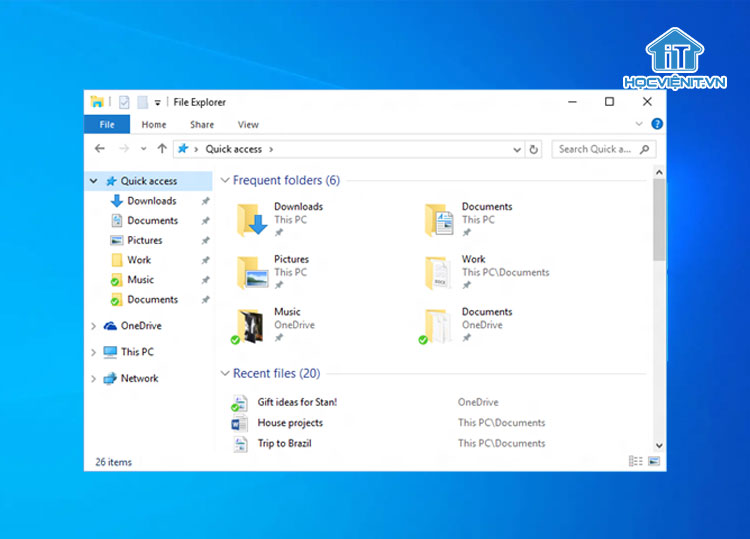
Có thể bạn quan tâm: Những phím tắt trên MacBook mà bạn cần phải biết
4. Windows + D
Nếu bạn muốn quay trở về nhanh màn hình Desktop thì bạn hãy nhấn Windows + D. Bằng cách nhấn phím tắt này, bạn sẽ thu nhỏ tất cả các cửa sổ hiện đang mở. Và nếu muốn mở lại các cửa sổ như ban đầu thì bạn chỉ cần nhấn Windows + D một lần nữa là xong.
5. Windows + L
Windows + L là phím tắt giúp bạn đưa máy tính về chế độ Sleep nhanh chóng. Nếu bạn tạm ngưng sử dụng máy tính trong một khoảng thời gian ngắn thì hãy sử dụng phím tắt này để giữ nguyên những công việc còn dang dở trên máy tính.
Trên đây là chia sẻ của Học viện iT.vn về 5 phím tắt với phím Windows cực kỳ hữu ích. Hy vọng những kiến thức này có thể giúp ích cho bạn trong quá trình học tập và làm việc. Nếu có bất cứ thắc mắc nào thì hãy để lại bình luận ngay dưới bài viết này hoặc inbox trực tiếp cho HOCVIENiT.vn để được giải đáp tốt nhất. Chúc bạn thành công!
Mọi chi tiết xin vui lòng liên hệ:
CÔNG TY CỔ PHẦN HỌC VIỆN IT
MST: 0108733789
Tổng đài hỗ trợ: 024 3566 8686 – Hotline: 0981 223 001
Facebook: www.fb.com/hocvienit
Đăng ký kênh Youtube để theo dõi các bài học của Huấn luyện viên tốt nhất: http://bit.ly/Youtube_HOCVIENiT
Hệ thống cơ sở đào tạo: https://hocvienit.vn/lien-he/
Học viện IT.vn – Truyền nghề thực tế cùng bạn đến thành công!



Bài viết liên quan
Hướng dẫn vệ sinh quạt tản nhiệt laptop cho học viên mới
Trong bài viết này, Học viện iT sẽ hướng dẫn các bạn học viên mới...
Th7
Hướng Dẫn Thay Quạt Tản Nhiệt Laptop – Quy Trình Chuẩn Học Viện iT
Thay quạt tản nhiệt laptop là kỹ năng cơ bản mà mọi kỹ thuật viên...
Th7
Lỗi Driver Windows 10/11: Cách Xử Lý Hiệu Quả Như Kỹ Thuật Viên Chuyên Nghiệp
Bạn gặp lỗi WiFi mất kết nối, loa không phát tiếng hay máy liên tục...
Th7
Làm gì khi gặp lỗi chuột máy tính bị đảo ngược trái phải?
Bạn đang gặp rắc rối vì chuột máy tính bị đảo ngược trái phải? Học...
Th7
Hướng dẫn sửa touchpad laptop bị tróc sơn, trầy xước
Vì phải tiếp xúc liên tục với ngón tay, touchpad rất dễ bị tróc sơn...
Th7
Hướng dẫn thay touchpad laptop cho người mới
Bài viết này sẽ hướng dẫn học viên Học Viện iT cách thay touchpad laptop...
Th7